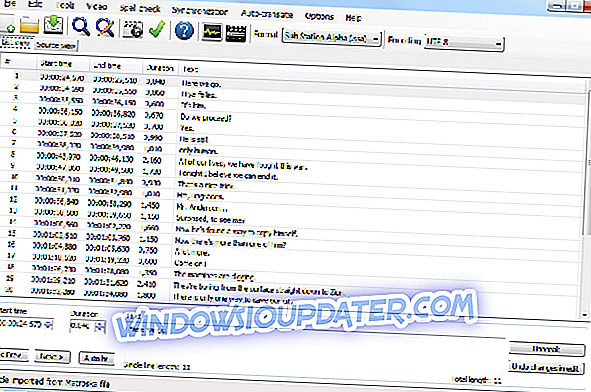In verschiedenen OEM-Foren haben sich mehrere Benutzer darüber beschwert, dass sie Probleme mit den Netzwerkadaptern und WLAN-Karten von Ralink in Windows 8.1 haben. Einige von ihnen können Windows 8.1 entweder überhaupt nicht installieren, oder ihr Wi-Fi hat Probleme.
Wir haben zuvor über weit verbreitete Wi-Fi-Probleme in Windows 8.1 und einige mögliche Korrekturen gesprochen, die Sie zur Lösung des Problems versuchen könnten. Windows 8.1 ist ein beeindruckendes Betriebssystem, das im Bereich der drahtlosen Netzwerke zahlreiche Verbesserungen bringt, beispielsweise den schnelleren WLAN-Standard 802.11ac. Aber jetzt ist es an der Zeit, der Community erneut zu helfen und ein weiteres nerviges Problem zu melden.
Ich habe eine Reihe von Forenbeiträgen gesehen, von denen einige kürzlich aus den letzten zwei Monaten stammen, und einige von ihnen stammen aus dem März - alle scheinen Probleme mit den WLAN-Treibern von Ralink in Windows 8.1 zu haben, ob nun wir sprechen von einer Wi-Fi-Karte oder einem Netzwerkadapter. Ein verärgerter HP Benutzer kann Windows 8.1 nicht installieren:
Ich habe ein Notebook Hp 4530s mit Ralink RT3592 802.11a / b / g / n 2 × 2 Wireless-Netzwerkadapter PCIVEN_1814 & DEV_3592 & SUBSYS_1638103C & REV_00 HP p / n 629887. Ich kann Windows 8.1 (blauer Bildschirm) nicht installieren. Ich hatte keine Probleme mit der Installation von Windows 8.1 ohne diese Wi-Fi-Karte. Wenn ich die Karte in das System stecke, bekomme ich wieder einen blauen Bildschirm. Ich kann SP63214 und SP61409 nicht ohne Wi-Fi-Karte installieren. Hilf mir bitte.
So beheben Sie Ralink WiFi-Probleme in Windows 8.1
Wie bei vielen anderen ähnlichen Problemen müssen Sie überprüfen, ob Sie die neuesten verfügbaren Treiber installiert haben. Sie können die neuesten WLAN-Treiber von Ralink von hier herunterladen und sicherstellen, dass Sie sie ordnungsgemäß speichern. Hier sind die nächsten Schritte, die Sie unternehmen müssen:
- Gehen Sie in Ihr System-BIOS
- Deaktivieren Sie das eingebettete WLAN, indem Sie diesem Speicher folgen => Systemkonfiguration => eingebaute Geräte
- Melden Sie sich zurück und führen Sie das aktualisierte Windows 8.1 aus
- Starten Sie so oft wie nötig neu
- Gehen Sie zurück ins BIOS und aktivieren Sie das eingebettete WLAN erneut, indem Sie die gleichen Schritte von oben ausführen
- Starten Sie im abgesicherten Windows-Modus. Vergewissern Sie sich, dass die Option mit Netzwerkverbindung deaktiviert ist
- Gehen Sie zum Geräte-Manager und deaktivieren Sie den WLAN-Adapter
- Starten Sie das normale Windows neu
- Installieren Sie die Ralink-Treiber, die Sie über den obigen Link heruntergeladen haben
- Gehen Sie in den Geräte-Manager und wählen Sie Gerätetreiber für den (deaktivierten) WLAN-Adapter aktualisieren aus
- Wählen Sie "Arbeitsplatz durchsuchen" und dann "Aus Liste auswählen".
- Wählen Sie einen der vorgestellten Ralink-Treiber
- Gerät aktivieren, wenn ein Bluescreen angezeigt wird, deaktivieren Sie ihn erneut im abgesicherten Modus und versuchen Sie erneut, einen anderen Treiber auszuwählen.
Teilen Sie uns mit, ob das Problem mit dem Ralink WiFi-Treiber in Windows 8.1 dadurch gelöst wird. Wenn nicht, wie immer, lassen Sie Ihren Kommentar und wir schauen uns das gemeinsam an.
Andere WiFi-Probleme in Windows 10 und deren Korrekturen
Falls WLAN-Probleme weiterhin bestehen, bedeutet dies, dass das Problem nicht in der Ralink Card liegt, sondern in einem Systemfehler, und Sie müssen es selbst beheben. Hoffentlich gibt es viele Korrekturen für WiFi-Probleme in Windows 10, 8.1 und 8, durch die unsere Leser mehrmals gerettet wurden. Im Folgenden finden Sie eine Liste der häufigsten Probleme mit dem WLAN, die auf einem Windows-PC auftreten können, und deren Korrekturen (siehe Anleitungen):
- Fix: Wi-Fi hat unter Windows 10 keine gültige IP-Konfiguration
- So beheben Sie Probleme mit dem Wi-Fi-Bereich unter Windows 10
- Ethernet hat keine gültige IP-Konfiguration in Windows 10 [Fix]
- So beheben Sie Probleme mit dem Wi-Fi-Bereich unter Windows 10
- So verstecken Sie Ihre IP-Adresse bei der Verwendung von WLAN
- 3 beste Wi-Fi-Signalverstärkersoftware für Windows 10, 7
Teilen Sie uns in den Kommentaren mit, ob unser Leitfaden Ihnen bei der Lösung Ihres Problems geholfen hat.